iPhoneでファイルが勝手に消えてしまったら?データ復元の方法
iPhoneから消したつもりのないファイルが勝手に消えるのは、起こり得ると思いますか。実際、こういったトラブルはしばしば耳にすることがあります。iPhoneひとつでプライベートからビジネスまでやりくりすることが可能な時代ですから、勝手にファイルが消えるのは一大事です。iPhoneから勝手にファイルが消えるのには一体どんな原因があり、また、データの復元方法はあるのでしょうか。一大事に備えて、本記事でしっかり確認していきましょう。
iPhoneでファイルが勝手に消えてしまう原因
iPhoneから勝手にファイルが消えるのには、どんな原因があるのでしょうか。
原因1:システムエラーによる紛失
iOSエラーによりデータ損失が起き、ファイル紛失となるケースがあります。
原因2: 誤操作による削除
連続操作などを行っていると誤操作により意図せずファイルを削除してしまうことがあります。
原因3:ストレージ容量超過
iPhoneのストレージ容量が不十分な場合、保存できずに消えてしまいます。
復元方法1. バックアップからiPhoneの勝手に消えたファイルを復元する
① iTunesバックアップから削除されたファイルを復元する
iTunesバックアップにiPhoneから消えたファイルが含まれていれば、バックアップで上書きすることで復元が可能です。但し全ての設定とデータが上書きされることにご注意下さい。
Step1: iTunes起動後、iPhoneを繋ぎます。
Step2: 端末アイコンをクリック後、「バックアップを復元」をクリックします。
Step3: バックアップを選択し、「復元」をクリックします。

② iCloudバックアップから消えたファイルフォルダを復元する
iCloudバックアップでも、iPhoneから削除されたファイルを復元することは可能です。但し、iPhoneを初期化してバックアップを復元することから、慎重に判断する必要があります。
Step1: 「設定」>「一般」>「リセット」>「すべてのコンテンツと設定を消去」と進みます。
Step2: 「iPhoneを消去」で初期化を実行します。
Step3: 初期設定の「Appとデータ」にて、「iCloudバックアップから復元」をタップします。
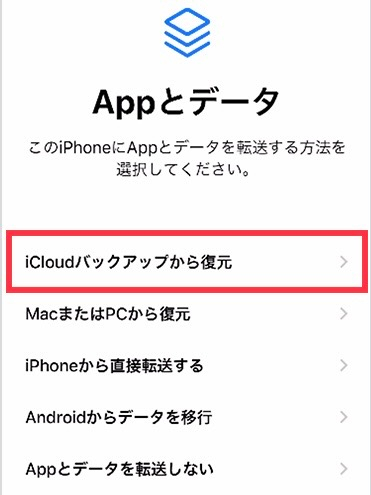
③ Googleドライブのバックアップから突然消えたデータを復元する
iPhoneから消えたファイルやフォルダをGoogleドライブにバックアップしてあるなら、そこから復元することが可能です。
Step1: iPhoneにGoogleドライブアプリをインストールします。
Step2: アプリを開いて復元したいファイルを選択します。
Step3: 右側の「…」をタップし、「コピーを送信」をタップします。
Step4: 「保存」を選択します。
復元方法2. 専用アプリを使って勝手に消えたファイルを復元する
復元されるべきデータのバックアップなしでも、初期化したスマホやiPhoneのデータ復元は可能です。鍵は、データ復元専門のソフトウェアです。
TenorshareのiOSデータ復元専用アプリUltDataであれば、iPhone本体をスキャンして突然消えたデータのスキャンと復元が可能です。最新のiOSや機種にも対応し、35種類以上のデータのスキャンと復元が出来るため、幅広いユーザの役に立ちます。
-
UltDataを立ち上げ、「iOSデバイスから復元」を選択します。

-
iPhoneをPCにつないで下さい。データの種類を選択し、「スキャン」をクリックします。

-
表示されたプレビューからファイルを選択し、「復元」をクリックします。

まとめ
iPhoneのファイルが勝手に消える場合の原因とデータ復元方法について、いかがでしたでしょうか。バックアップにより復元できれば御の字ですが、意外にバックアップは取得忘れがあるものです。iOSデータ復元の専用アプリUltDataを備えておくと、前述の通りiOS端末本体からの復元のほか、iTunesやiCloudのバックアップから選択的に復元することも出来ます。10年の開発経験をベースにしたサポート体制もあり、初心者でも安心して利用することが出来ます。
- 初心者にも優しい、失われたデータを安全かつ選択的に復旧
- iCloudバックアップファイルの抽出・復旧を業界最高水準で実現
- 連絡先・写真・動画・LINEのメッセージなど、35種類以上のデータが復元・抽出








(0 票、平均: 5.0 out of 5 )
(クリックしてこの記事へコメント)